Als u na de update ontbrekende of verloren foto's op Mac wilt herstellen, bent u op de juiste pagina beland. Hoewel het upgraden van macOS naar Sierra, High Sierra, Mojave of Catalina de Mac-prestaties verbetert, kan gegevensverlies een van de nadelen zijn als er geen back-up is gemaakt.
De nieuwste macOS Catalina wordt geleverd met superieure functies in vergelijking met de vorige macOS zoals Mojave, High Sierra, Sierra, enz. Als je foto's bent kwijtgeraakt na het upgraden van je macOS van Mojave, Sierra of High Sierra naar Catalina of anderszins, scroll dan naar beneden om te herstellen uw verloren foto's, video's of andere mediabestanden op Mac na update.
Hoe Verloren Foto's Terughalen Mac na Update| 3 Succesvolle Methoden
(Notitie: U kunt ook de onderstaande methoden gebruiken om verloren foto's op uw Mac te herstellen vanwege verschillende scenario's voor gegevensverlies, zoals per ongeluk verwijderen, het legen van Mac-prullenbak, enz.)
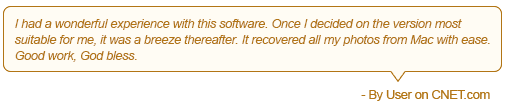
1. Hoe herstel ik foto's uit de iPhoto-bibliotheek na een Mac-update?
Een iPhoto-bibliotheek is een pakket dat al uw foto's op Mac bevat, gerangschikt op een aparte locatie. Volg de stappen om te weten hoe u verloren iPhoto-foto's kunt herstellen na een upgrade naar Catalina, Mojave of High Sierra, enz.
Home> Gebruikers> Gebruikersnaam> Afbeeldingen> Klik op iPhoto Library > Nu Right-click iPhoto-bibliotheek om te selecteren Show Package Contents > Open Masters of Originals map> Zoek en herstel nu foto's op Mac na update.
Als het u niet lukt om verloren foto's in iPhoto Library te vinden of te herstellen, gaat u verder met de volgende methode om ze te herstellen met Time Machine Backup, of u kunt direct gebruik maken van de Remo Mac foto herstel programma om eenvoudig meer dan 300 bestandsindelingen te herstellen, inclusief foto's en video's van verschillende indelingen zoals JPEG, PNG, PSD, JPG, GIF, TIFF, RAW-afbeeldingen, MOV, MP4, AVI, etc. verloren na het updaten van macOS naar Catalina, High Sierra, Mojave, Sierra of een andere macOS.
2. Hoe verloren foto's op Mac te herstellen na Catalina-update met behulp van Time Machine Backup?
Als u Time Machine hebt ingeschakeld voordat u bestanden wist of kwijtraakt, wordt automatisch een back-up gemaakt van al uw bestanden op de Mac. Tijdens scenario's voor gegevensverlies, zoals foto's die verloren zijn gegaan na een Mac-update, kunt u de hulp van Time Machine Backup gebruiken om gemakkelijk verwijderde, verloren of ontbrekende bestanden, foto's, video's, applicaties enz. Te herstellen. Volg de onderstaande stappen om verloren foto's herstellen Mac na update.
(Notitie: Dezelfde stappen kunnen worden gebruikt om iPhoto-foto's te herstellen die verloren zijn gegaan na het upgraden naar Sierra, High Sierra, Mojave of Catalina.)
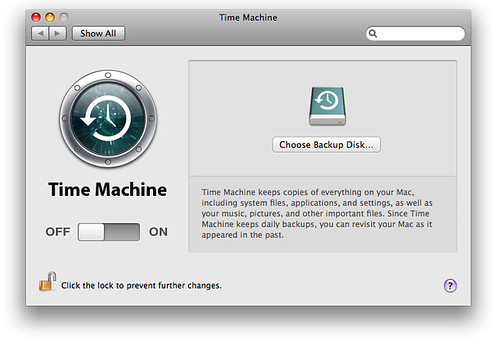
Ga naar Apple menu> klik System Preferences > Dan klikken Time Machine > Vink nu het selectievakje aan Show Time Machine on the menu bar
- Verbind uw Time Machine-back-up drive naar de Mac waarop u de foto's hebt verloren na MacOS up-gradatie en klik op de Time Machine Backup pictogram op de menubalk.
- Selecteer de Enter Time Machine Backupoptie om verwijderde foto's terughalen mac.
- Nu kunt u ofwel select the specific datewaarop u uw foto's bent kwijtgeraakt na het updaten naar de nieuwste macOS of u kunt go back in time zoals elk uur, dagelijks of wekelijks door op de bovenste pijl te klikken om iPhoto-afbeeldingen te herstellen.
- Select de foto's die u terug wilt halen, en klik op de Restore knop om verloren foto's van Time Machine Backup te herstellen na het updaten van macOS naar Catalina, High Sierra, Sierra, etc.
Notitie: Als u geen Time Machine-back-up heeft gepland voordat u een upgrade naar Catalina of een ander macOS uitvoert, kunt u met deze methode geen verloren foto's op de Mac herstellen.
Gebruik in dergelijke gevallen Remo Recover Mac, een van de beste software voor gegevensherstel voor Mac, om gemakkelijk te gebruiken verloren foto's terughalen Mac na update naar Catalina, Mojave, Sierra, High Sierra, etc.
3. Hoe verloren foto's op Mac te herstellen na een update naar Catalina / Sierra / Mojave / High Sierra?
Remo Recover Mac-software is een speciaal ontworpen tool om verwijderde of verloren gegevens te herstellen, zoals foto's, video's, documenten, audiobestanden, enz. Verloren vanwege verschillende redenen, zoals verloren foto's na Mac-update, onjuiste macOS-herinstallatie, geformatteerde Mac zonder back-up, extern harde schijf wordt niet weergegeven Mac, SSD, USB-drive, etc. Nu downloaden!
Stap 1: Lancering Remo Recover Mac software op uw Mac en selecteer Recover Volumes/ Drives optie om verloren foto's te herstellen na Mac-update naar Catalina, Mojave, High Sierra of Sierra.
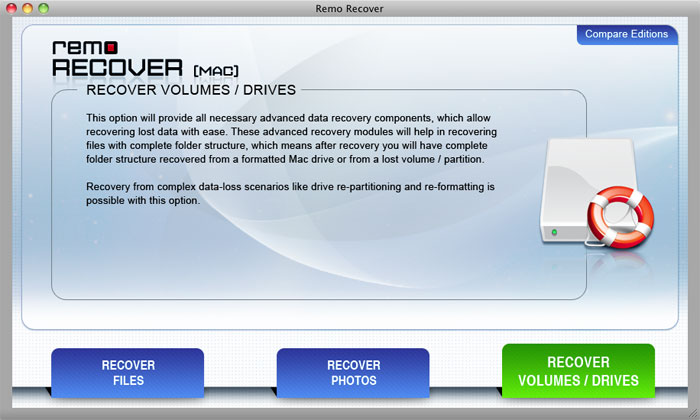
Stap 2: Nu, klik op de Volumes Recovery optie, en selecteer vervolgens de disk waarop je foto's bent kwijtgeraakt na Catalina, Mojave, High Sierra, Sierra of een andere macOS-update en klik op Next.
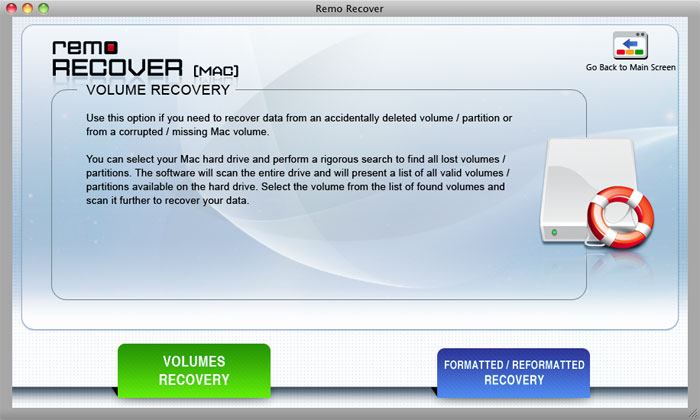
Stap 3: Selecteer de Advance Scan optie en wacht tot het gegevensherstelproces is voltooid om een voorbeeld van de herstelde foto's te bekijken die verloren zijn gegaan na een Mac-update gratis.
Stap 4: Selecteer ten slotte de verloren bestanden of foto's die u wilt herstellen en klik op Save knop om ze te herstellen naar de gewenste locatie van uw keuze.
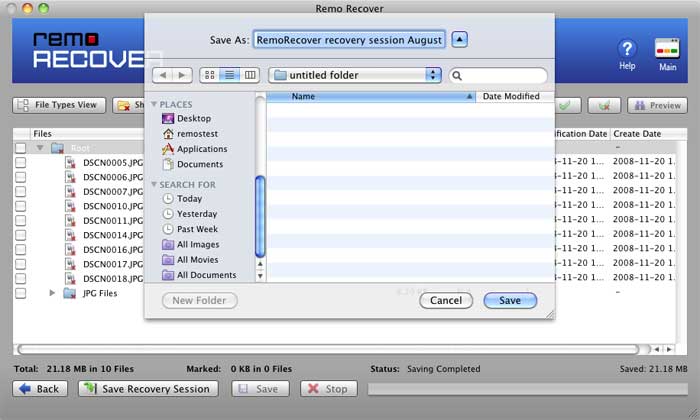
Ondersteunde foto-indelingen (verloren of verwijderd) die gemakkelijk kunnen worden hersteld met de Remo Recover Mac-tool, zijn als volgt:
- Foto formaten:JPEG, JPG, JFIF, JPEG 2000, TIFF, TIF, PNG, BMP, GIF, PSD, WebP, Exif, PPM, PGM, PBM, PNM, HEIF, BAT, etc.
- Raw afbeeldingsformaten:CR2, CRW, NEF, ARW, SR2, ORF, MRW, 3FR, RAW, X3F, PEF, DNG, RAF, KDC, K25, DCR, R3D, CAP, EIP, EIP, PTX, JPEF, 3FR, PXN, etc.
Waarom Remo Recover Mac om verloren foto's te herstellen na Sierra, High Sierra, Mojave of Catalina-update?
- Een gebruiksvriendelijke tool om verwijderde of verloren foto's terughalen, video's, onbewerkte afbeeldingen of andere bestanden van MacBook Air, MacBook, MacBook Pro, Mac Mini, iMac, iMac Pro, enz.
- Remo Recover-software herstelt gemakkelijk meer dan 300 bestandsindelingen, niet alleen van Mac, maar ook van externe harde schijven, SSD's, geheugenkaarten, USB-drives, enz. Onder verschillende scenario's zoals per ongeluk verwijderen, formatteren, niet-herkende of corrupte schijven, bestanden die verloren zijn gegaan na het legen van Mac Prullenbak, etc.
- Herstelde foto's of bestanden kunnen eenvoudig worden gesorteerd op basis van de weergave van het bestandstype (.png, .jpg, enz.), Gegevensweergave (map met foto's, map met video's), datum, grootte, enz.
- Remo Recover Mac is een prominente tool om ontbrekende bestanden te herstellen na Mac-update naar Catalina en andere nieuwste macOS-versies zoals Mojave, High Sierra, Sierra, etc. met gemak.
- Ondersteunt gegevensherstel van verschillende bestandssystemen, waaronder exFAT, AFPS, etc.
Enkele veelvoorkomende redenen voor het missen van foto's na macOS-update
- Mac-computer crasht tijdens het upgraden naar Catalina, High Sierra of een andere macOS-versie kan leiden tot fotoverlies.
- Onbetrouwbare of onjuiste methoden die worden gebruikt voor het bijwerken van Mac.
- Plotselinge onderbrekingen zoals het afsluiten of opnieuw opstarten van de Mac tijdens het upgraden naar Sierra, High Sierra, Mojave of Catalina.
Notitie: Het wordt altijd aanbevolen om een back-up te maken van uw belangrijke foto's of bestanden voordat u een upgrade van de Mac uitvoert om situaties met fotoverlies te voorkomen.
Hoe maak ik een back-up van bestanden met behulp van Time Machine Backup om verlies of verwijdering van foto's na een Mac-update te voorkomen?
Het allereerste dat u moet doen voordat u bewerkingen op Mac uitvoert, zoals macOS Catalina installeren, Mac formatteren, macOS opnieuw installeren, enz. is om een Time Machine-back-up te maken van al uw belangrijke bestanden en foto's om gegevensverlies te voorkomen. Volg de onderstaande stappen om een back-up te maken van al uw foto's of bestanden voordat u uw Mac bijwerkt.
- Sluit een externe opslagschijf zoals SSD of externe HDD aan op je Mac.
- Nu zal Mac vragen of u wilt dat uw externe schijf wordt gebruikt als een back-upschijf met Time Machine.
- Controleer of selecteer het Encrypt Backup Disk optie om uw back-upschijf te beveiligen met een wachtwoord.
- Klik op de Use as Backup Disk

